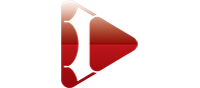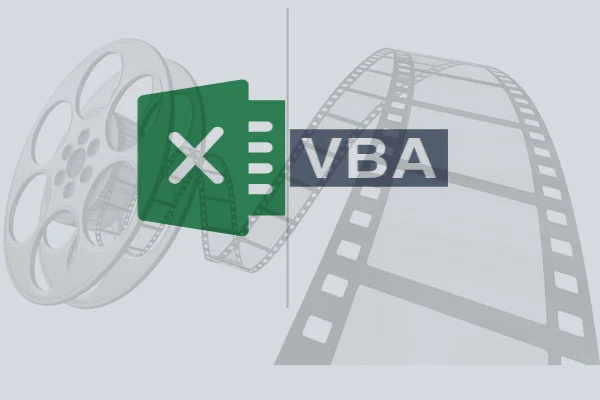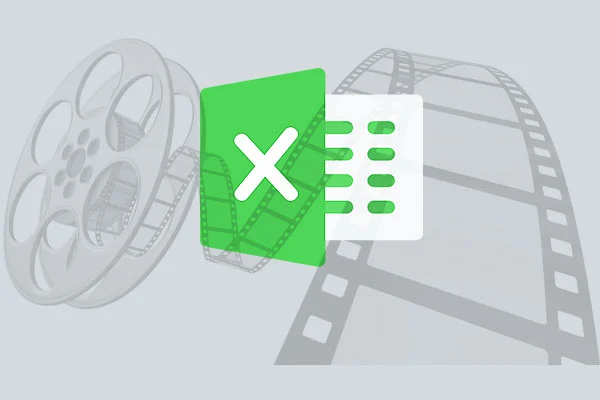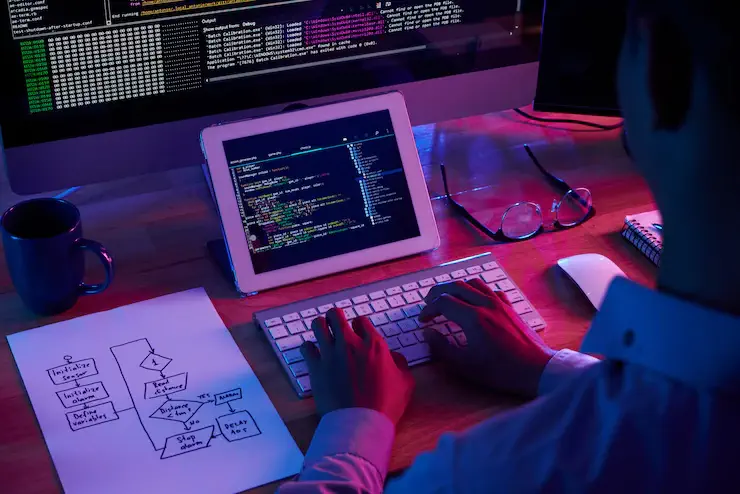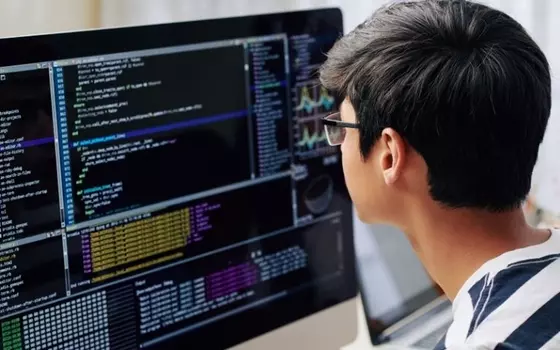Foxit Reader مشاهده اسناد PDF
- 1400/4/1
- 1916
- نرم افزار های تخصصی
Foxit Reader چیست؟
این نرم افزار یک انتخاب صحیح برای مشاهده اسناد PDF و چاپ آن است. Foxit دو بسته Foxit Reader را با عنوان های EXE و MSI ارائه می دهد. درFoxit Reader (EXE)، PDF که نمایشگر، خالق سند است، رایگان نیز می باشد. ویژگی های امنیتی فعال آن به طور کامل با راه حل هایی به عنوان حفاظت RMS ، کنترل GPO ، کنترل XML و سایر نیازهای مشاهده اسناد PDF شرکت ها و دولت ها ارائه شده است.
Foxit Reader (EXE) یک نمایشگر و چاپگر سند PDF است که سریع راه اندازی می شود و نصب آن آسان است. علاوه بر توابع اصلی مشاهده اسناد PDF، نرم افزار Foxit Reader ویژگی های پیشرفته ای دارد. ویژگی هایی مانند افزودن حاشیه نویسی، ذخیره یک سند PDF به عنوان فایل متنی، کپی متن، و اعتبار سنجی امضای دیجیتال. همچنین Foxit Reader افزونه های جداگانه ای را برای بارگیری در صورت درخواست شما فراهم می کند.
Foxit Reader (MSI) که بر اساس (EXE) Foxit Reader ساخته شده است ولی قابلیت استفاده و عملکرد را افزایش می دهد. با کمک Foxit Reader (MSI) که از این پس Foxit Reader نامیده می شود، مشاهده اسناد PDF و همچنین چاپ آن ها بسیار آسان است. این نرم افزار، سریع راه اندازی می شود و نصب آسانی دارد. تنها کاری که باید انجام دهید این است که "Foxit Reader Setup.msi" را اجرا کرده و سپس آن را تا انتهای نصب دنبال کنید. با استفاده از Foxit Reader کاربران به راحتی و با سرعت می توانند اسناد قابل اعتماد PDF را ایجاد، ویرایش و ایمن کنند. از نظر اقتصادی علاوه بر توابع اساسی قابل مشاهد PDF، نرم افزار Foxit Reader شامل ویژگی های پیشرفته ای مانند RMS Protection ، GPO Control و XML Control است.
نصب Foxit Reader برای مشاهده اسناد PDF
ممکن است روزانه تعداد زیادی فایل PDF نیاز به بررسی و چاپ داشته باشند. برای مشاهده اسناد PDF نصب نرم افزار Foxit Reader می تواند کار ما را آسان تر کند. Foxit Reader با موفقیت می تواند در سیستم های زیر اجرا می شود. اگر رایانه شما این موارد را برآورده نکند، ممکن است قادر به استفاده از Foxit Reader نباشید.
سیستم های عامل هایی از جمله:
Windows Vista Home Basic ، Home Premium ، Business ، Ultimate یا Enterprise با یا بدون Service Pack 1 (32 بیتی و 64 بیتی)
ویندوز 7 (32 بیتی و 64 بیتی)
نسخه کامل ویندوز 8
ویندوز 10
Microsoft Office® 2007 یا نسخه بعدی (برای برخی از ویژگی های ایجاد PDF لازم است)
برای کاربران با استفاده از سرویس مدیریت حقوق Active Directory و SharePoint
قابلیت ادغام، ویندوز 7 یا ویندوز ویستا با Service Pack2 (SP2) مورد نیاز است.
به عنوان Citrix Ready® با Citrix XenApp® 7.6 تأیید شده است.
حداقل سخت افزار توصیه شده برای عملکرد بهتر این نرم افزار عبارتند از:
پردازنده 1.3 گیگا هرتزی یا سریعتر
512 مگابایت RAM (توصیه می شود: 1 گیگابایت RAM یا بیشتر)
GB 1 گیگابایت فضای موجود برای هارد دیسک
وضوح صفحه 1024 * 768
بعد از بررسی های بالا برای نصب این برنامه ابتدا روی پرونده نصب دوبار کلیک کنید. سپس مشاهده خواهید کرد که Install Wizard ظاهر می شود. برای نصب Foxit Reader بر روی سیستم خود، باید شرایط توافق نامه مجوز Foxit را بپذیرید. لطفا توافق نامه را با دقت بخوانید و سپس بررسی کنید که من شرایط موجود در قرارداد مجوز را می پذیرم و برای ادامه روی بعدی کلیک کنید. اگر شما نمی توانید آن را بپذیرید، لطفاً برای خروج از نصب روی لغو کلیک کنید.
خواص Foxit Reader عبارتند از:
ADDLOCAL <لیست ویژگی ها> مقدار ویژگی ADDLOCAL یک لیست جدا شده با کاما است. ویژگی هایی که نصب Foxit Reader را ایجاد می کند به صورت محلی در دسترس است ولی نصب کننده Foxit Reader موارد زیر را تعریف می کند:
FX_PDFVIEWER - Foxit PDF Viewer و اجزای آن.
FX_FIREFOXPLUGIN - افزونه ای که برای باز کردن فایل های PDF استفاده می شود. در مرورگرهای Mozilla Firefox ، Opera ، Safari و Chrome. این ویژگی به نصب FX_PDFVIEWER نیاز دارد.
FX_SPELLCHECK - ابزار بررسی املا که برای یافتن هر مورد استفاده می شود. کلمات غلط املایی در ماشین تحریر یا حالت پر کننده فرم و پیشنهاد هجی های صحیح است، البته برای این ویژگی باید FX_PDFVIEWER نصب شود.
FX_SE - پلاگین هایی برای Windows Explorer و Windows shell. این برنامه های افزودنی امکان مشاهده تصاویر کوچک PDF در Windows Explorer را دارند، پیش نمایش فایل های PDF در ویندوز ویستا و آفیس 2007 می باشد. این ویژگی به نصب FX_PDFVIEWER نیاز دارد.
FX_CREATOR - Foxit Reader Creator یک چاپگر مجازی را روی سیستم نصب می کند. شما برای تبدیل هر نوع قابل چاپی می توانید از Creator استفاده کنید. بنابراین می توانید با مشاهده اسناد PDF با کیفیت بالا به راحتی آن را چاپ کنید. این ویژگی برای نصب نیاز به FX_PDFVIEWER دارد.
FX_CONVERTEXT - پسوند پوسته ای که برای تبدیل استفاده می شود. PDF یا ترکیب پرونده های پشتیبانی شده از منوی کلیک راست می باشد. برای دستیابی به این ویژگی نیاز به نصب FX_CREATOR دارید.
FX_CREATORWORDADDIN - افزونه نوار ابزار MS word برای ایجاد PDF ها فقط با یک کلیک است. این ویژگی نیاز به FX_CREATOR دارد.
.FX_CREATORPPTADDIN - افزونه MS PPT نوار ابزار برای ایجاد PDF فقط با یک کلیک است. این ویژگی نیاز به FX_CREATOR دارد.
INSTALLLOCATION پوشه ای را که محصولات در آن نصب خواهد شد مشخص می کند.MAKEDEFAULT مقدار پیش فرض "1" ، Foxit Reader به عنوان پیش فرض تنظیم می شود، برنامه ای برای باز کردن فایل های PDF می باشد.
VIEW_IN_BROWSER مقدار پیش فرض "1" ، Foxit Reader برای باز کردن پیکربندی می شود. فایل های PDF داخل مرورگرها مشاهده می شود.DESKTOP_SHORTCUT مقدار پیش فرض "1" ، نصب کننده یک میانبر برای برنامه نصب شده روی دسک تاپ قرار می دهد.
STARTMENU_SHORTCUT مقدار پیش فرض "1" ، نصب کننده گروه منوی برنامه را ایجاد می کند.
LAUNCHCHECKDEFAULT مقدار پیش فرض "1" ، Foxit Reader بررسی می کند که آیا Reader مناسب است یا خیر؟ (خواننده پیش فرض هنگام راه اندازی)
SAFEMODE مقدار پیش فرض "1" ، Foxit Reader در Safe Reading اجرا می شود.
CLEAN با دستور حذف نصب ، همه Reader's را حذف می کند. داده های رجیستری و پرونده های مرتبط با مقدار "1". (توجه: این یک دستور برای حذف نصب است.)
REMOVENEWVERSION برای بازنویسی نسخه بالاتر Foxit ، نصب را مجبور می کند (خواننده با ارزش "1").
REMOVEGAREADER مجبور به حذف Foxit Reader (نسخه دسک تاپ) می شود.
مثال های خط فرمان در نصب Foxit Reader
بی صدا برنامه را نصب کنید (بدون تعامل با کاربر) در پوشه
“C: \ Program Files \ Foxit Software”
"msiexec / i "Foxit Reader.msi" / bêdeng INSTALLLOCATION
نصب Foxit PDF Viewer:
msiexec / i "Foxit Reader.msi" / bêdeng ADDLOCAL = "FX_PDFVIEWER"
نصب را مجبور کنید تا نسخه مشابه یا بالاتر Foxit Reader را بازنویسی کند:
msiexec / i "Foxit Reader.msi" REMOVENEWVERSION = "1"
هنگام انجام حذف، داده های رجیستری و کاربر را حذف کنید:
msiexec / x "Foxit Reader.msi" / bêdeng CLEAN = "1"
استقرار و پیکربندی Foxit Reader با استفاده از خط مشی گروه
خط مشی گروه چیست؟
Group Policy (GPO)، یکی از ویژگیهای سیستم عامل های خانواده Microsoft Windows NT، مجموعه قوانینی است که محیط کار حساب های کاربری و حساب های رایانه ای را کنترل می کند.
مدیریت و پیکربندی متمرکز سیستم عامل ها، برنامه ها و کاربران و تنظیمات در یک محیط Active Directory می باشد.
Group Policy می تواند اکثر تنظیمات سیستم را پیکربندی کند، با استفاده از تنظیمات قدرت هوشمند در مصرف برق صرفه جویی می کند، با استفاده از امتیازات مدیر، به کاربران فردی امکان کنترل بیشتر بر امنیت سیستم ماشین های خود را بدهید.
خط مشی گروه به طور جزئی کارهایی را که کاربران می توانند در یک برنامه خاص انجام دهند و نمی توانند انجام دهند کنترل می کند. هدف مدیریت مرکزی گروهی از برنامه ها است. کاربران می توانند Foxit Reader را پیکربندی کنند به راحتی از طریق خط مشی گروه این کار انجام میشود.
تنظیمات رایانه شخصی برای تنظیم اولویت الگو
Foxit Reader دو نوع الگوی خط مشی گروه را ارائه می دهد. اما با این که .adm و .admx. سازگار با سیستم عامل های مختلف هستند، تنظیمات یکسانی دارند. الگوی .adm نوع فایل با ویندوز XP و بالاتر سازگار است، در حالی که .admx با سرور 2008، با سرور 2012، ویندوز ویستا و بعد از آن نیز سازگار است.
برای پرونده .adm ، مراحل زیر را دنبال کنید:
لطفاً روی Start> Run کلیک کنید یا از کلید میانبر Windows + R استفاده کنید و gpedit.msc را تایپ کنید تا Local Group Policy Editor باز شود.
روی الگوی مدیریت کلیک راست کرده و افزودن / حذف الگوها را در متن منو انتخاب کنید
در کادر گفتگوی باز شده، الگوی خط مشی گروه Foxit Reader (Foxit Reader.adm) را اضافه کنید
الگوی Foxit Reader در پنجره سمت چپ ظاهر می شود و می توانید تنظیمات برگزیده الگوی آن را تنظیم کنید.
برای پرونده .admx، پوشه .admx را در C: \ Windows \ PolicyDefinitions قرار دهید و تنظیمات را انجام دهید.
پرونده باید در ترکیب با یک پرونده .adml استفاده شود. و پرونده .adml باید در آن قرار داده شود.
C: \ Windows \ PolicyDefinitions\language.
به عنوان مثال، اگر در سیستم عامل انگلیسی است، فایل .adml باید در C: \ Windows \ PolicyDefinitions \ en_us قرار داده شود.
برای مثال منوی Page Display را تنظیم کنید و سایر گزینه ها در همان تنظیمات و روش پیکربندی شوند.
Foxit Reader> Menu> View> page display را انتخاب کنید.
روی Page display دوبار کلیک کنید تا کادر گفتگو باز شود. En Enabled را انتخاب کنید، در گزینه های زیر منو حذفیات را بررسی کنید وموارد زیر منوی مربوطه از Foxit Reader حذف خواهد شد.
یک نکته مهم :اگر همه زیرمنوها را در گزینه ها انتخاب کرده و پیکربندی را تأیید کرده باشید، همه موارد زیر منوها در صفحه نمایش حذف خواهد شد. پیکربندی شده غیر فعال را انتخاب کنید، هیچ تغییری در وضعیت نمایش Foxit Reader داده نمی شود.
توجه: تنظیم Policy Group شامل پیکربندی رایانه و پیکربندی کاربر است. پیکربندی کامپیوتر بر پیکربندی کاربر اولویت دارد. اگر کامپیوتر و کاربر هم زمان عملکرد خاصی را پیکربندی کنند، برنامه از پیکر بندی رایانه استفاده خواهد کرد.
ویرایشگر XML
برای ایجاد مدیریت GPO، اگر قبلاً دامنه و واحد سازمانی Active Directory را پیکربندی کرده اید، لطفاً به بخش "اعمال الگوی Foxit" بروید. علاوه بر پیکربندی GPO ، کاربران همچنین می توانند Foxit Reader را با پیکربندی XML پیکربندی کنند.
پیکربندی XML بر پیکربندی GPO اولویت دارد. برنامه از XML استفاده خواهد کرد .اگر XML و GPO هم زمان یک عملکرد خاص را پیکربندی کنند، پیکربندی XML می شود.
پرونده XML در پوشه
( Reader (C: \ Program Files (x86) \ Foxit Software \ Foxit Reader \ ProfStore را می توان با XML Editor پیکربندی کرد. موارد قابل تنظیم فایل XML با GPO یکسان است.
برای پیکربندی فایل XML با XML Editor، لطفا مراحل زیر را دنبال کنید:
ویرایشگر XML را باز کنید.
برای وارد کردن پرونده XML برای پیکربندی، روی Import کلیک کنید. لطفا مطمئن شوید که فایل XML استفاده می کنید.
import با نسخه فعلی Foxit Reader شما سازگار است. در غیر این صورت ، باید شماره نسخه را به یکی از برنامه های کاربردی فعلی خود در جعبه نسخه تغییر دهید.
تنظیمات برگزیده را در منوهای مربوطه تنظیم کنید. به عنوان مثال، گزینه Preferences Tab> را انتخاب کنید.
روی صفحه شروع در پنل سمت چپ کلیک کنید> گزینه Hide Start Page را بزنید تا صفحه شروع از Foxit Reader آن حذف شود.
برای ذخیره فایل XML پیکربندی شده، روی ذخیره کلیک کنید.
توجه: (به صورت جایگزین) می توانید موارد مربوطه را مستقیماً توسط XML Editor پیکربندی کنید، سپس فایل XML را در C: \ Program Files (x86) \ Foxit Software \ Foxit Reader \ ProfStore ذخیره کنید تا فایل XML پیش فرض Foxit Reader جایگزین شود.
سخن پایانی
امروزه انجام کارها در کمترین زمان ممکن، صرفه جویی در زمان و نیروی کار با صرف هزینه کم یکی از مهم ترین اهداف مدیران موفق است. ممکن است کار شما به گونه ای باشد که روزانه با تعداد زیادی از فایل های PDF سر و کار داشته باشید. بنابراین به شما پیشنهاد می کنم که برای مشاهده اسناد PDF از Foxit Reader استفاده کنید. شایان ذکر است این نرم افزار به دلیل سرعت و کارایی نسبت به Adobe Reader طرفداران بیشتری دارد